MusicMaster Blog
South Carolina Broadcasters Convention Publicado por Webmaster en febrero 8th, 2014
After driving in from frosty Atlanta, the MusicMaster road crew visited many old friends and made several new friends at the South Carolina Broadcasters Convention last week. The beautiful Convention Center in Columbia, South Carolina sits right in the Vista area of town, and it’s a great place to hang out with friends! Representing MusicMaster was Drew Bennett in the Wide Orbit booth with Brad Young and Lee Bell, and also Aaron Taylor in the Enco booth with Aaron Johnson. Joining them was MusicMaster’s President, founder, and CEO, Joe Knapp, along with Shane Finch who heads up MusicMaster sales and support operations. We even managed to visit some area radio stations with morning donuts in hand!
SiriusXM Genius Day Publicado por Webmaster en febrero 7th, 2014

Sirius XM hosted Joe Knapp and Paul Ziino for two separate Genius Day workshops. On Monday, January 13th they visited the New York City offices and worked with 33 MusicMaster users. As the discussion was heating up around 2pm… the fire alarm went off! Fortunately the Fire Marshall announced an all-clear, saving everyone from a 37 story stair descent.

On Wednesday, January 15th Joe and Paul visited the Washington DC offices and worked with 33 more users. At 11am the fire alarm went off, but this time everyone was forced to evacuate (fortunately it was only three stories). We all stood outside for nearly an hour discussing all things MusicMaster and Sirius XM while the fire department tended to their business. So much excitement! Lots of great conversation was had, and everyone came away having learned something new. All the users were blown away by the new Optimum Goal Scheduling options available in MusicMaster version 5.0, especially Optimum Radial Spread, and many ran to their workstations to implement the new Goal right away.
Thanks to Cheryl Porro in New York and Jim “Jinx” Bonner in Washington for helping coordinate two great days of learning.
Opciones De Reemplazo Para Canciones Publicado por Jesus Rodriguez en febrero 3rd, 2014
Por Paul Ziino
Hay muchos modos de hacer su base de datos de MusicMaster su propio. Hoy vamos a mirar modos que puede personalizar las Opciones de la Canción de Reemplazo.
Vaya a Opciones de la Canción de Instrumentos/Opciones/Reemplazo. Hay nueve Modos de Búsqueda y pueden pellizcar a cada uno para darle exactamente lo que busca sustituyendo canciones en el Redactor del Horario.
La opción más común es la búsqueda de canciones Sustitución (F9). El valor de este modo determina lo que los resultados se muestran en la lista de canciones sustitución cuando presione F9 o haga doble clic en una posición en el editor de programación. Por lo general, la categoría predeterminada se ha establecido una lista de “Utilizar la categoría de canción o elemento programado” que cuenta MusicMaster para buscar en la misma categoría que lo que se ha programado en esa posición. Puede configurar para mostrar en su lugar “todas las categorías” o “Biblioteca” o incluso “categoría específica Lista”.
 Las opciones de la lista de la categoría de la falta son lo mismo para cada modo, pero se pueden hacer un ajuste diferente para cada modo. También tiene la opción de hacer MusicMaster mostrar el cuadro de selección y a la clase que corresponde a canciones por el resto para cada uno de los modos.
Las opciones de la lista de la categoría de la falta son lo mismo para cada modo, pero se pueden hacer un ajuste diferente para cada modo. También tiene la opción de hacer MusicMaster mostrar el cuadro de selección y a la clase que corresponde a canciones por el resto para cada uno de los modos.
Entrada directa de valor de campo se utiliza cuando escribe los datos directamente en el Editor de programación. Puede escribir el nombre de la canción directamente en el campo Título y cuando se modifica aquí la lista de categorías predeterminadas, dile MusicMaster cuáles son las categorías que mirarse para encontrar ese título. Esto funciona en otros campos como artista, tiempo de ejecución, campos de atributo y mucho más. Puedes aprender más sobre campo valor entrada directa en este post de blog recientes.
Descripción frase de búsqueda (Alt-F9) le permite buscar una palabra o frase que aparece ya sea en su primaria o secundaria. Así que si sus campos primarios y secundarios son título y artista, podría presionar Alt-F9 en una posición en el editor de programación y llenar en una palabra o frase que te gustaría que MusicMaster busque.
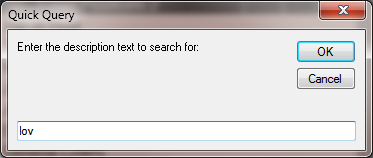 Haga clic en OK o prensa Entran y su lista de reemplazo mostrará canciones, basadas en el ajuste para este modo, lo que contiene “lov” en el campo primario o secundario.
Haga clic en OK o prensa Entran y su lista de reemplazo mostrará canciones, basadas en el ajuste para este modo, lo que contiene “lov” en el campo primario o secundario.
La Búsqueda de la Canción de autoreemplazo (Shift-F9) programa la canción perfecta más descansada. Los ajustes en Opciones de la Canción de Reemplazo dicen a MusicMaster que categorías puede mirar usando esta función.
Consulta de campo actual (Ctrl-Q) se usa cuando usted quiere encontrar una canción diferente basada en criterios de un determinado campo. Por ejemplo, haga clic en el campo de sonido y pulse Ctrl-Q, MusicMaster abrirá el cuadro de consulta y lo rellena con “Sonido contiene cualquiera” y las categorías ya ha basado en sus opciones de canción de reemplazo.
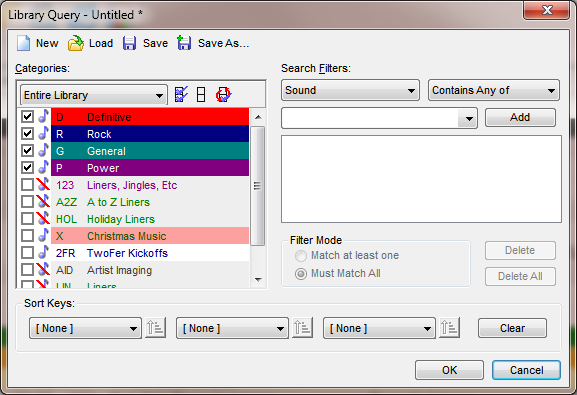 Consulta Valor de campo actual (Ctrl-R) funciona en gran medida como Ctrl-Q excepto que rellena los filtros de búsqueda en el cuadro de consulta con los criterios que ya estaba en su lugar en esa posición. Por lo tanto, si usted tiene una canción con sonido los códigos PR en lugar, Ctrl-R se abrirá la consulta con “Sonido contiene cualquiera de PR”.
Consulta Valor de campo actual (Ctrl-R) funciona en gran medida como Ctrl-Q excepto que rellena los filtros de búsqueda en el cuadro de consulta con los criterios que ya estaba en su lugar en esa posición. Por lo tanto, si usted tiene una canción con sonido los códigos PR en lugar, Ctrl-R se abrirá la consulta con “Sonido contiene cualquiera de PR”.
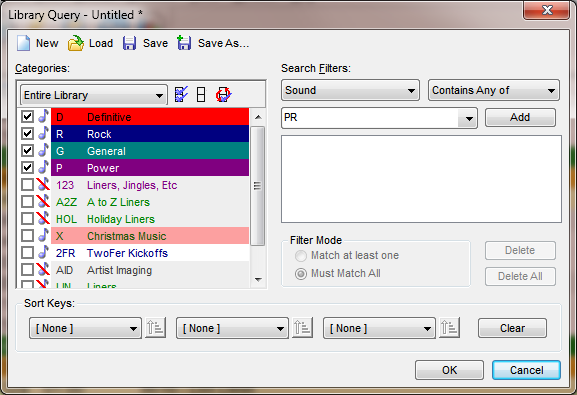 Encuentre que la Correspondencia al Valor (Ctrl-1 / Crl-2) se usa cuando quiere corresponder exactamente lo que está presente en un campo. Por ejemplo, MusicMaster automáticamente programó una canción por Phil Collins. Cree que Phil es fino para esa posición pero quieren una canción diferente, por tanto hace clic en el campo del artista para la canción y Ctrl-1 de la prensa para conseguir una lista de otras canciones por Phil Collins de las categorías seleccionadas en las Opciones de la Canción de Reemplazo.
Encuentre que la Correspondencia al Valor (Ctrl-1 / Crl-2) se usa cuando quiere corresponder exactamente lo que está presente en un campo. Por ejemplo, MusicMaster automáticamente programó una canción por Phil Collins. Cree que Phil es fino para esa posición pero quieren una canción diferente, por tanto hace clic en el campo del artista para la canción y Ctrl-1 de la prensa para conseguir una lista de otras canciones por Phil Collins de las categorías seleccionadas en las Opciones de la Canción de Reemplazo.
Ctrl-2 Mira el campo seleccionado de la canción anterior a él en el Editor de programación. Pulse Ctrl-2 en el campo del artista de la canción después de que su canción de Phil Collins y MusicMaster le mostrará canciones de ese artista, permitiendo crear un dos por uno sobre la marcha.
Las opciones de canción reemplazo para insertar y horario de canción dicta qué categorías será previamente seleccionados en el cuadro de consulta cuando en el Editor de programación con el botón derecho y seleccione Insertar elemento/insertar y horario de la canción.
Los ajustes para la Búsqueda de tiempo de Ejecución para Llenar la Hora dictan que categorías se preseleccionarán en la caja de la pregunta cuando haga clic con el botón derecho del ratón en el Redactor del Horario y selecciona la Canción/Búsqueda del Horario para una Canción para Llenar la Hora. Esta pregunta los Filtros de Búsqueda de la caja estarán prellenos del tiempo la canción debe completar su hora de 60 minutos.
Aquí está una pequeña nota del lado en cuanto a “La Búsqueda de tiempo de ejecución para Llenar la Hora”. Puede decir a MusicMaster cuanto de largo su hora tiene que ser. Si está bien para su hora de 60 minutos para ser unos segundos bajo o sobre usted puede ir a Propiedades de Instrumentos/Opciones/Adicionales, entonces bajo el jefe del Horario puede ajustar “MaxHourLen” y “MinHourLen” en consecuencia. La falta es 3600 segundos, pero podría poner el máximo en 3605 y el minuto en 3595 y conseguir una variedad de/-5 segundos usando “La Búsqueda de tiempo de ejecución para Llenar la Hora”.
Si usted tiene preguntas acerca de este o cualquier otro tema MusicMaster, llame a su consultor de programación de música. Estamos aquí para ayudar!
MusicMaster Goes Asia – Part II Publicado por Webmaster en enero 24th, 2014
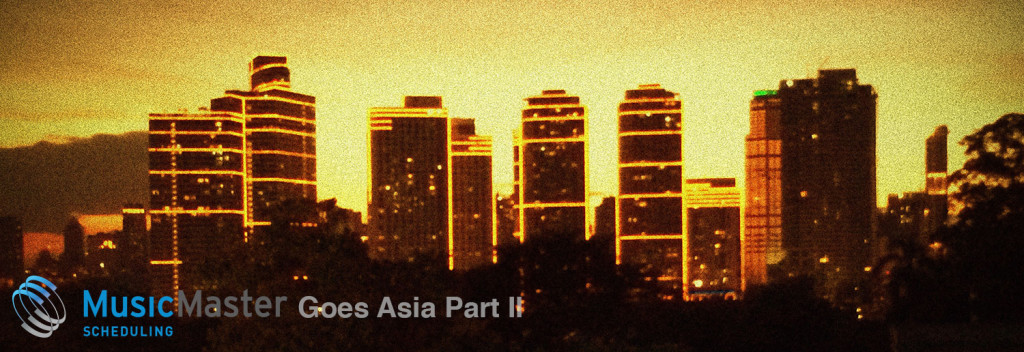
We want to thank everybody we met during our four weeks of touring Asia for their hospitality, the fun, and the interesting meetings we had on the whole trip.
It was a pleasure to see so many radio talents and so many radio and TV stations. The meetings were very interesting and we learned a lot more about the Asian media market that will help us optimize our products for the future. Here a couple of impressions of this wonderful trip.
Atajos De Teclado – Las LLaves A La Iluminación Publicado por Jesus Rodriguez en enero 20th, 2014
Por Marianne Burkett
Usted puede ser un MusicMaster “Genio”, o puede ser que acaba de comenzar, pero existen muchas características que no puede estar utilizando en el software porque no eres consciente. Quisiera que vaya a HELP/Búsqueda en el software y escriba “Teclas de método abreviado”. Imprimir la lista y tenerla a mano. Los accesos directos pueden ser especialmente útil si usted está trabajando en un portátil cuando estés relajado en el sofá o en el ordenador portátil ratón es incómodo. Me encanta el ratón controla y rara vez utilizan los accesos directos, pero ese soy yo.
Estos son mis atajos favoritos!
La tecla F1. En lugar de utilizar el ratón para llegar a ayuda/buscar… simplemente haga clic en F1 si tienes algo abierto. Se abrirá automáticamente el modo de ayuda/búsqueda.
Las teclas ALT + ______ Letra. Mira la primera letra de los títulos de menú barra de herramientas… F para archivo, E para editar, V para la vista, D para Dataset… y así sucesivamente. Alt la primera letra de las opciones del menú abrirá el menú para cada uno de ellos.
![]() De hecho, a lo sumo menús y ver una letra subrayada. Tal vez necesites hacer varias pulsaciones de teclas “ALT”, pero los puede usar para llegar a muchas áreas diferentes. Por ejemplo, si desea imprimir los registros, puedes hacer ALT-D (Dataset), a continuación, ALT-S (horario) y luego ALT-P (imprimir los registros).
De hecho, a lo sumo menús y ver una letra subrayada. Tal vez necesites hacer varias pulsaciones de teclas “ALT”, pero los puede usar para llegar a muchas áreas diferentes. Por ejemplo, si desea imprimir los registros, puedes hacer ALT-D (Dataset), a continuación, ALT-S (horario) y luego ALT-P (imprimir los registros).
ACELERAR SU “TSE” (tiempo editar registros)
En el editor, las teclas de atajo son especialmente útiles si haces alguna edición de mano. He recibido una llamada de un cliente que utiliza al Programador automático, sino que quiere reemplazar la canción regular con una versión editada de vez en cuando. Él tiene las versiones editadas en una categoría de Hold y quería una forma rápida de llegar a la versión editada. Me sugirió que puso su cursor en el título y utilice Ctrl 1. Al principio no funcionó porque no se establecieron sus opciones de canción de reemplazo. Ir a herramientas/opciones/reemplazo canción opciones y utilizar el arrastre menú junto a modo de búsqueda y encontrar la configuración de “Encontrar valores coincidentes”:
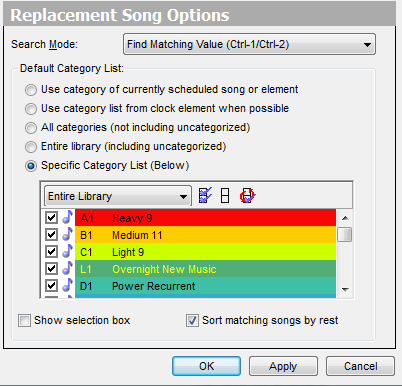 Elegir las categorías con la que desea trabajar y aplicar.
Elegir las categorías con la que desea trabajar y aplicar.
Lo mejor de Ctrl 1 es la velocidad de sustitución canción. Puede colocar el cursor sobre CUALQUIER COSA… incluso runtime, intro, artista, género..etc… y si se produce una coincidencia en ninguna de las categorías en las opciones, aparecerá de inmediato.
Ahora, el siguiente acceso directo puede ser especialmente útil si va a editar una ” 2-fer” o “Bloque de Rock” o si desea hacer coincidir algo sobre la canción anterior en el editor, Ctrl 2. Coloque el cursor en el campo Artista y pulse Ctrl 2. Boom, el antes los artistas canciones aparecerán.
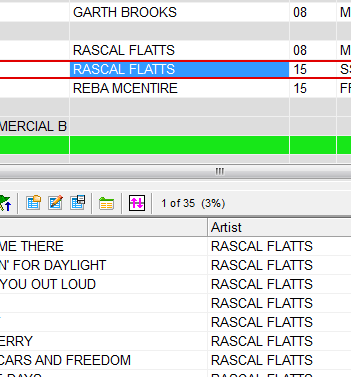 Si migran de programa DOS de MusicMaster podrá reconocer nuestro atajo de teclado original canción reemplazo es F9. Hace lo mismo que un “click” en el ratón. F9 solo trae la canción normal recambio pantalla donde aparecen las canciones disponibles en la misma categoría. Sin embargo…Si te gusta “pre-programar” algunas canciones con la mano el cambio tecla F9 encontrará las más descansado canción que es “perfecto” …por “perfecto” se trata de la canción pase todas las reglas.
Si migran de programa DOS de MusicMaster podrá reconocer nuestro atajo de teclado original canción reemplazo es F9. Hace lo mismo que un “click” en el ratón. F9 solo trae la canción normal recambio pantalla donde aparecen las canciones disponibles en la misma categoría. Sin embargo…Si te gusta “pre-programar” algunas canciones con la mano el cambio tecla F9 encontrará las más descansado canción que es “perfecto” …por “perfecto” se trata de la canción pase todas las reglas.
Entonces, si buscas más opciones de ahorro de tiempo en su trabajo de mantenimiento de edición o biblioteca, explorar las teclas de método abreviado.
Si usted tiene alguna pregunta, póngase en contacto con su asesor de programación de música!
¿Esta lenta su base de datos de MusicMaster? Publicado por Jesus Rodriguez en enero 13th, 2014
Por Jesus Rodriguez
Una de las llamadas más comunes que recibo es cuando piensan los clientes que su base de datos se ha dañado o tiene un “virus” como lo pusieron. Los escenarios son muy raros tan sigo preguntando ¿qué les hizo llegar a esa conclusión? Obtener respuesta como: pues la base de datos tarda demasiado para cargar o cambiar una canción. O: obtener el reloj de arena interminable o como muchos lo llaman el círculo de la muerte. Luego siguen diciendo que ellos saben que algo está mal con MusicMaster porque todos su otros software funciona muy bien y a la velocidad normal con mi (Introduzca escandalosa cantidad de RAM aquí).
Lo primero que pido siempre es ¿cuándo fue la última vez que purgaron su base de datos? Muchas veces me preguntan ¿qué es una purga. Nos gusta pensar de “Purga” como una forma de “desfragmentar” para su base de datos. Si usted nunca ha utilizado purgación o no recordar la última vez que hiciste una purga que iremos juntos a través de los pasos.
En primer lugar usted va a querer asegurarse de que se crea una copia de seguridad de la base de datos. Sobre todo si vas a estar haciendo esto por primera vez; para crear la copia vaya a Herramientas > Copia Estándar>realizar una copia de seguridad o una copia de seguridad personalizada.
Para purgar ir a Herramientas>Purgar. Recibirá un aviso recordándole que asegúrese de que usted es el único usuario que se encuentra en la base de datos y recomienda que cree una copia de seguridad. Si ha seguido los pasos anteriores puede hacer clic en SÍ. El purgado se iniciará y, según el tamaño de su base de datos, así como la última vez que purgan que puede tardar unos segundos hasta minutos para que se complete. Usted puede ver la progresión de la purga en la esquina inferior izquierda de MusicMaster. La cosa más importante a recordar es no “Finalizar tarea”, mientras que ésta se ejecute. Deje que la purga termine.
Una vez completado, recibirá un mensaje que dice “Purgar Dataset completo. “un porcentaje de la cantidad de su base de datos se ha reducido después de la purga se encuentra en la parte inferior izquierda de MusicMaster. Purga se compacta la base que le permite responder más rápidamente.
Si tiene alguna pregunta relativa a este tema y otros, por favor contactar a su MusicMaster representante de soporte técnico para obtener asistencia.
Christmas Dinner in Berlin Publicado por Webmaster en enero 8th, 2014
ON AIR’s yearly Christmas dinner took place at ‘Kochende Welten’, an artsy loft in the very particular suburb of Wedding in Berlin. The motto: DO YOUR OWN COOKING! All the preparing, cutting, seasoning, and grilling was done by us, the dinner guests.

The team of ‘chefs’ was truly international. Our friends from Germany, Switzerland, Italy, Poland and the Netherlands were joined by MusicMaster’s Joe Knapp and Melanie Ross, who flew over from Dallas. Fortunately and worthy of mention, the eating was done by us as well.

Above: Two chefs, Joe Knapp & Rainer Eichhorn

Above: The busy girls, Gabi Seidel (On Air) & Melanie Ross (MusicMaster)
 Above: the gang from MusicMaster, On Air, and Swiss Media Partners working the day after the party in Berlin. They are all so committed! Front row: Matthieu, Joe, Gabi, Rainer, Max, and Michael; back row: Jean Claude, Andi, and Kevin.
Above: the gang from MusicMaster, On Air, and Swiss Media Partners working the day after the party in Berlin. They are all so committed! Front row: Matthieu, Joe, Gabi, Rainer, Max, and Michael; back row: Jean Claude, Andi, and Kevin.
MusicMaster Goes Asia Publicado por Webmaster en enero 6th, 2014
 After making a successful debut in the Hong Kong market over the last two years, in 2014 we will focus on more countries in Asia. Recently Rainer Eichhorn of ON AIR Digital started a long tour of MusicMaster presentations and meetings at radio stations in Singapore, Thailand, Philippines and Macao. This effort will go on through 2014 with more countries like Vietnam, Indonesia, Malaysia, and India. The current version of MusicMaster will enable radio as well as TV stations in Asia to improve their rotations and benefit from the easy workflow of MusicMaster.
After making a successful debut in the Hong Kong market over the last two years, in 2014 we will focus on more countries in Asia. Recently Rainer Eichhorn of ON AIR Digital started a long tour of MusicMaster presentations and meetings at radio stations in Singapore, Thailand, Philippines and Macao. This effort will go on through 2014 with more countries like Vietnam, Indonesia, Malaysia, and India. The current version of MusicMaster will enable radio as well as TV stations in Asia to improve their rotations and benefit from the easy workflow of MusicMaster.
We are looking forward to 2014 and the meetings with radio talents all over Asia!












 Santos Latin Media, Corp. is an independent radio and media consulting firm based in Southern California, that currently programs and consults over 25 radio stations (AM’s and FM’s) in the United States and Mexico. Among them are radio properties in California, Florida, Nevada, New Mexico, Oregon, Texas and Washington (State).
Santos Latin Media, Corp. is an independent radio and media consulting firm based in Southern California, that currently programs and consults over 25 radio stations (AM’s and FM’s) in the United States and Mexico. Among them are radio properties in California, Florida, Nevada, New Mexico, Oregon, Texas and Washington (State).


 Mark Patric is the APD and MD of 93.7 JRfm in Vancouver, British Columbia, Canada. Along with his 16 years of major market broadcast experience he has also worked as a music scheduling consultant and music research adviser for Albright and O’Malley Consulting for the past 10 years.
Mark Patric is the APD and MD of 93.7 JRfm in Vancouver, British Columbia, Canada. Along with his 16 years of major market broadcast experience he has also worked as a music scheduling consultant and music research adviser for Albright and O’Malley Consulting for the past 10 years.
 Matt Wilson
Matt Wilson